A bejelentkezési név megváltoztatása Windows 10 rendszeren
Vegyes Cikkek / / August 05, 2021
Számos oka van annak, amiért érdemes megváltoztatni a bejelentkezési képernyő nevét. Ha gyakran dolgozik nyilvános helyeken, és aggódik amiatt, hogy ismeretlen személyek elé tárja a nevét, vagy esetleg egy olyan számítógépet kapott, amelynek a felhasználó neve meg van adva. Bármi is lehet az oka annak, hogy módosítani szeretné a bejelentkezési nevét, mi segítünk rajta.
Ez nem egyenes folyamat, és nem számít melyik folyamatot választja, némi módosítást igényel. A nevét megváltoztathatja a beállításokkal vagy a Vezérlőpult használatával. Vessünk egy pillantást mindkét folyamatra itt, ebben a cikkben.
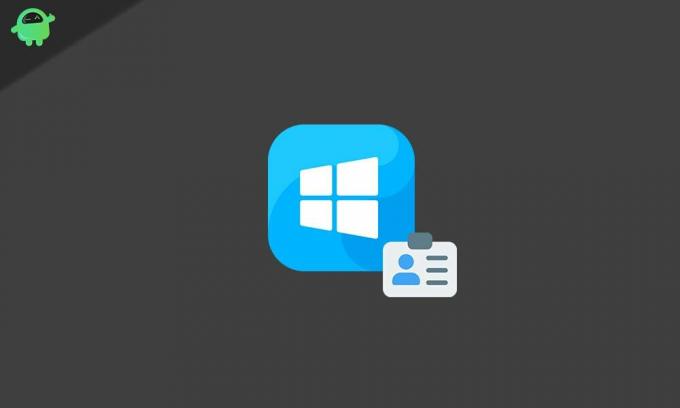
Tartalomjegyzék
-
1 Hogyan változtathatja meg bejelentkezési nevét a Windows 10 rendszerben?
- 1.1 A Setting (Microsoft-fiók) használata:
- 1.2 A Vezérlőpult (helyi fiók) használata:
- 1.3 A netplwiz segítségével:
Hogyan változtathatja meg bejelentkezési nevét a Windows 10 rendszerben?
A Setting (Microsoft-fiók) használata:
Ha Microsoft-fiókkal jelentkezik be a számítógépre, akkor a Beállítások menüben megváltoztathatja bejelentkezési nevét.
- Nyomja meg és tartsa lenyomva a Windows Key + I billentyűt a Windows beállítások képernyőjének megnyitásához.
- Ezután kattintson a Fiókok elemre.
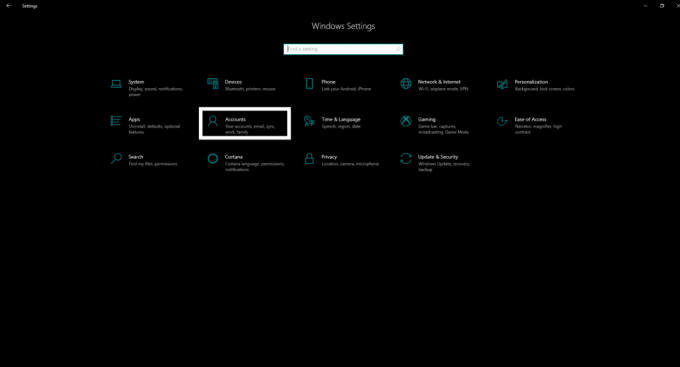
- Kattintson a Saját adatok elemre a következő ablak bal oldali ablaktáblájában.
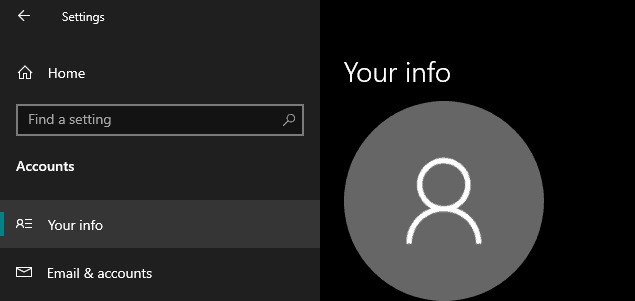
- Most kattintson a Microsoft-fiók kezelése lehetőségre.
- Jelentkezzen be Microsoft-fiókjának bejelentkezési adataival, ha ezt kéri.
- Ezután kattintson a További műveletek menüre.
- Kattintson a Profil szerkesztése lehetőségre.
- Ezután kattintson a Név szerkesztése elemre, majd írja be a beállítani kívánt nevet.
- Erősítse meg a változást egy kis emberi ellenőrzési folyamat végrehajtásával.
- Kattintson a mentésre, majd indítsa újra a számítógépet.
Ez azonban minden eszközén megváltoztatja a fiók nevét, és az új fiók bejelentkezési nevét az e-mailben és más Microsoft-szolgáltatásokban is látni fogja.
A Vezérlőpult (helyi fiók) használata:
Ha egy helyi fiókkal van bejelentkezve a rendszerbe, amely nem kapcsolódik Microsoft-fiókhoz, akkor a vezérlőpulton kell ellenőriznie a bejelentkezési nevét.
Felhasználói fiókokkal:
- Kattintson a Windows keresősávjára, és keresse meg a Vezérlőpultot. Nyisd ki.
- A Felhasználói fiókok alatt megtalálható a fióktípus módosítása lehetőség. Kattintson rá.

- Válassza ki azt a helyi fiókot, amelynek nevét módosítani kívánja, majd kattintson a Fiók neve módosítása lehetőségre.
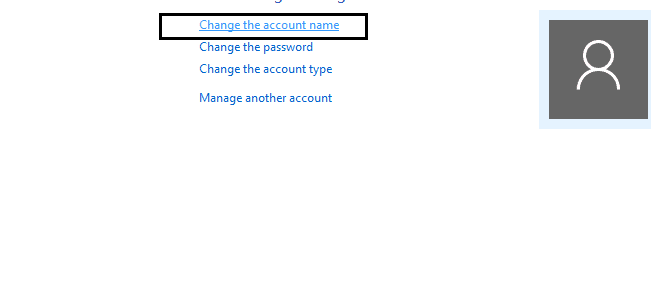
- Állítsa be a fiókjának kívánt nevet.
- Kattintson a Név módosítása elemre, majd indítsa újra.

Most látnia kell az új nevet a bejelentkezési képernyőn.
A netplwiz segítségével:
A nevet a Felhasználói fiókok beállításokkal is megváltoztathatja.
- Kattintson a Windows keresősávjára, és keresse meg a netplwiz fájlt. Nyissa meg, ha meglátja az eredményekben.
- Megnyitja a régi felhasználói fiókok beállításait. Kattintson a Felhasználók fülre.
- Válassza ki azt a fiókot, amelynek nevét módosítani szeretné. Ezután kattintson a Tulajdonságok elemre.

- Kattintson rá a „Felhasználónév” frissítésével, majd a Teljes név mezőbe írjon be egy új nevet.

- Kattintson az Alkalmaz> Ok> Ok gombra.
- Miután végzett itt, újraindíthatja a rendszert, és az új nevet látni fogja a bejelentkezési képernyőn.
Tehát a bejelentkezési név megváltoztatásának több módja van a Windows 10 rendszerben. Csak válasszon egyet fentről, a kívánságának megfelelően. Ha bármilyen kérdése vagy kérdése van ezzel az útmutatóval kapcsolatban a bejelentkezési név megváltoztatásáról a Windows 10 rendszerben, akkor tegye meg észrevételeit lent, és mi visszajövünk. Ezenkívül feltétlenül nézze meg a többi cikkünket iPhone tippek és trükkök,Android-tippek és trükkök, Számítógépes tippek és trükkök, és még sok más hasznos információkért
Egy techno-őrült, aki szereti az új modulokat, és mindig szívesen ismeri a legújabb játékokat és mindent, ami a technológiai világban és annak körül zajlik. Hatalmas érdeklődést mutat az Android és a streaming eszközök iránt.


![Stock ROM telepítése a Wiko Harry 2-re [Firmware Flash File]](/f/7d76e3b5e87495873114dfdd8c3273f5.jpg?width=288&height=384)
